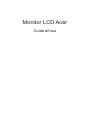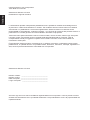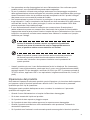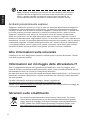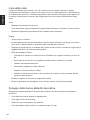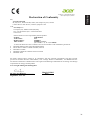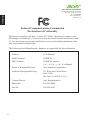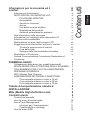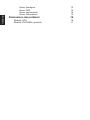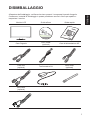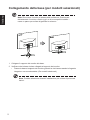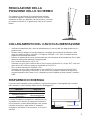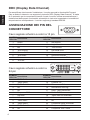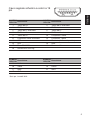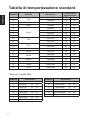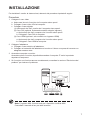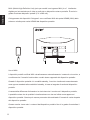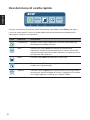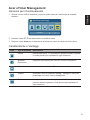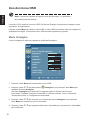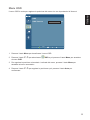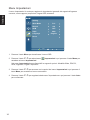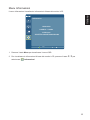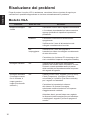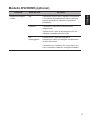Monitor LCD Acer
Guida all’uso

Italiano
Copyright © 2013. Acer Incorporated.
Tutti i diritti sono riservati.
Guida all’uso Monitor LCD Acer
Pubblicazione originale: 03/2013
Le informazioni riportate nella presente pubblicazione sono passibili di modica senza obbligo alcuno
di preavviso o notica di tali alterazioni o revisioni. Tali modiche saranno inserite nelle nuove edizioni
del manuale o in pubblicazioni e documenti supplementari. Questa società non si assume alcuna
responsabilità né offre garanzie - esplicite o implicite – nei confronti del contenuto del presente scritto e in
particolare non concede garanzie di commerciabilità o idoneità a scopi specici.
Trascrivere nello spazio sottostante i dati su numero modello, numero di serie, data e luogo di acquisto.
Il numero di serie e di modello vengono registrati sulla targhetta attaccata sul computer. Tutta la
corrispondenza avente per oggetto il computer deve includere il numero di serie e di modello e le
informazioni sull'acquisto.
È severamente vietato riprodurre, memorizzare in un sistema di recupero o trasmettere parti di questa
pubblicazione, in qualsiasi forma o con qualsiasi mezzo, elettronico, meccanico, fotocopie, registrazioni o
altro, senza la previa autorizzazione scritta della Acer Incorporated.
Guida all’uso Monitor LCD Acer
Numero modello:
_______________________________
Numero di serie: ________________________________
Data di acquisto: ________________________________
Luogo di acquisto: ______________________________
Acer ed il logo Acer sono marchi di fabbrica registrati della Acer Incorporated. I nomi di prodotti o marchi
di fabbrica di altre aziende sono qui utilizzati solamente a scopo identicativo e sono di proprietà delle loro
rispettive aziende.

iii
Italiano
Informazioni per la sicurezza ed il
comfort
Istruzioni per la sicurezza
Leggere con attenzione queste istruzioni. Conservare questo documento per riferimenti futuri.
Attenersi a tutte le avvertenze ed istruzioni riportate sul prodotto.
NOTE SPECIALI SUI MONITOR LCD
I seguenti casi sono abituali con i monitor LCD e non indicano una problematica del
dispositivo.
• A causa della natura della luce fluorescente, lo schermo può tremolare durante l’utilizzo
iniziale. Spegnere e riaccendere l’interruttore d’alimentazione ed assicurarsi che il
tremolio scompaia.
• Si può notare un leggero sbilanciamento della luminosità sullo schermo secondo il modello
desktop che si utilizza.
• Lo schermo LCD ha un’efficienza pixel del 99,99% o superiore. Ciò comporta difetti pari
allo 0,01% o inferiore, quali un pixel che non risponde oppure un pixel sempre acceso
• A causa della natura dello schermo LCD, quando si cambia schermata si potrà vedere,
sulla schermata attuale, l’impressione della schermata precedente, qualora quest’ultima
sia stata visualizzata per diverse ore. In questo caso lo schermo si riprende lentamente
cambiando l’immagine oppure spegnendo il monitor per alcune ore.
PULIZIA DEL MONITOR
Per la pulizia del monitor, attenersi scrupolosamente alle istruzioni riportate di seguito.
• Prima della pulizia, rimuovere sempre il cavo di alimentazione del monitor dalla presa.
• Utilizzare un panno morbido per pulire lo schermo e le parti anteriore e laterali del cabinet.

iv
Italiano
Accessibilità
Assicurarsi che la presa di corrente a cui è collegato il cavo d’alimentazione sia facilmente
accessibile e che si trovi il più vicino possibile all’operatore dell’attrezzatura. Quando è
necessario togliere la potenza all’attrezzatura, assicurarsi di scollegare il cavo d’alimentazione
dalla presa di corrente elettrica.
Ascolto in sicurezza
Attenersi alle istruzioni che seguono per proteggere l’udito.
• Aumentare gradatamente il volume finché si sente chiaramente ed in modo confortevole e
senza distorsioni.
• Dopo avere impostato il livello del volume, non aumentarlo finché le orecchie non vi si
sono adattate.
• Limitare i tempi d'ascolto della musica ad alto volume.
• Evitare di alzare il volume per sovrastare i rumori esterni.
• Abbassare il volume se non si riescono a sentire le persone vicine che ci parlano.
Avviso
• Non utilizzare questo prodotto vicino all'acqua.
• Non collocare questo prodotto su di un carrello, supporto o tavolo. Se il prodotto cade si
può danneggiare gravemente.
• Le fessure e le aperture servono per la ventilazione e garantire l’affidabilità del
funzionamento del prodotto e per prevenirne il surriscaldamento. Queste aperture
non devono essere bloccate o coperte. Le aperture non devono mai essere bloccate
collocando il prodotto su letti, divani, tappeti, o altre superfici simili. Questo prodotto non
deve mai essere collocato nelle vicinanze o sopra radiatori o bocchette del riscaldamento
ad aria, e non deve mai essere installato in strutture ad incasso, salvo che sia fornita
l'appropriata ventilazione.
• Non inserire mai oggetti di alcun tipo attraverso le fessure delle coperture di questo
prodotto poiché potrebbero entrare in contatto con punti in cui sono presenti tensioni
pericolose che possono provocare corto circuiti e conseguenti incendi. Non versare mai
alcun tipo di liquido sopra o all’interno del prodotto.
• Per evitare danni ai componenti interni e per prevenire la perdita di elettroliti delle batterie,
non collocare il prodotto su superfici soggette a vibrazioni.
• Non usare mai in ambienti dedicati allo sport, all'esercizio fisico o altri ambienti soggetti
a vibrazioni perché c'è la possibilità che si verifichino ammanchi di corrente inaspettati o
danni ai dispositivi interni.
• L’adattatore deve essere usato solo con questo monitor, non usarlo per altri scopi.
• Il dispositivo usa uno dei seguenti alimentatori:
Produttore: Shenzhen Honor Electronic Co.,Ltd: ADS-65BI-19-3 19050G (50W)
Produttore: Shenzhen Honor Electronic Co.,Ltd: ADS-40SG-19-3 19040G (40W)
Produttore: Liteon Technology Corp.: PA-1051-91(50W)
Produttore: Liteon Technology Corp.: PA-1041-91(40W)
Uso della corrente elettrica
• Questo prodotto deve essere fatto funzionare con il tipo d'alimentazione specificato
sull'etichetta. In caso di dubbio sul tipo d'alimentazione disponibile, consultare il rivenditore
o la compagnia elettrica di zona.

v
Italiano
• Non permettere a nulla di appoggiarsi sul cavo d'alimentazione. Non collocare questo
prodotto dove il cavo d'alimentazione possa essere calpestato.
• Se con il prodotto è utilizzata una prolunga, assicurarsi che l'amperaggio complessivo
delle apparecchiature ad essa collegate non ecceda la portata complessiva della prolunga
stessa. Accertarsi inoltre che la potenza nominale complessiva di tutti i prodotti collegati
alla presa a muro non ecceda la portata del fusibile.
• Non sovraccaricare le prese di corrente, le prolunghe o le prese elettriche collegando
troppi dispositivi. Il carico complessivo del sistema non deve eccedere 80% della potenza
nominale del circuito. Se si usano prolunghe, il carico non deve eccedere l’80% della
potenza nominale d’input della prolunga.
• Il cavo d’alimentazione è dotato di una spina con messa a terra. Questa spina si
adatta solamente a prese con messa a terra. Assicurasi che la presa di corrente abbia
l’appropriata messa a terra prima di inserire la spina del cavo d’alimentazione. Non inserire
la spina in una presa di corrente senza messa a terra. Mettersi in contatto con il proprio
elettricista per i dettagli.
Avviso! Il dentello di messa a terra è un requisito di protezione.
Usando una presa di corrente che non ha l’appropriata messa a
terra, si possono subire scosse elettriche e/o lesioni.
Nota: Il dentello di messa a terra fornisce anche una buona protezione
da disturbi imprevisti prodotti da altre attrezzature elettriche che si
trovano nelle vicinanze e che possono interferire con le prestazioni di
questo prodotto.
• Usare il prodotto solo con il cavo d’alimentazione fornito in dotazione. Se è necessario
sostituire il cavo d’alimentazione, assicurarsi che il nuovo cavo d’alimentazione soddisfi i
seguenti requisiti: Di tipo staccabile, certificato UL/CSA, tipo SPT-2, potenza nominale di
7A 125V minimo, approvato VDE o suo equivalente, lunghezza massima di 4,6 metri (15
piedi).
Riparazione del prodotto
Non tentare di riparare da sé questo prodotto, perché l'apertura o la rimozione delle coperture
può esporre a punti di tensione pericolosa e ad altri rischi. Fare riferimento a personale
qualificato per tutti i tipi di riparazione.
Scollegare questo prodotto dalla presa a muro e mettersi in contatto con il personale
qualificato nei seguenti casi:
• Quando il cavo d'alimentazione o la spina è sfilacciata o danneggiata.
• Se è stato versato del liquido nel prodotto.
• Se il prodotto è stato esposto a pioggia o acqua.
• Se il prodotto è stato fatto cadere oppure se le coperture sono danneggiate.
• Quando il prodotto manifesta un netto cambiamento nelle prestazioni, indicando la
necessità di riparazione.
• Se il prodotto non funziona in modo normale quando sono seguite le istruzioni operative.

vi
Italiano
Nota: Regolare solamente quei controlli che sono descritti nelle istruzioni
operative poiché la regolazione impropria di altri controlli può provocare
danni, e spesso richiede una notevole mole di lavoro da parte di un
tecnico specializzato per ripristinare il prodotto alle condizioni normali.
Ambienti potenzialmente esplosivi
Spegnere il dispositivo quando ci si trova in aree con atmosfera potenzialmente esplosiva
ed attenersi a tutte le segnalazioni ed indicazioni. Le atmosfere potenzialmente esplosive
includono le aree dove di norma è richiesto di spegnere il motore del veicolo. In queste aree
le scintille possono provocare esplosioni o incendi provocando lesioni o anche la morte.
Spegnere il dispositivo nelle stazioni di rifornimento vicino alle pompe del carburante.
Osservare le istruzioni sull’uso delle attrezzature radio nei depositi, magazzini e zone di
distribuzione del carburante, negli impianti chimici o in zone dove sono in corso operazioni di
detonazione. Le aree con atmosfera potenzialmente esplosiva sono spesso, ma non sempre,
chiaramente segnalate. Includono sottocoperta delle navi, impianti chimici di trasferimento
o immagazzinamento, veicoli a gas (come metano e propano) e aree dove l’aria contiene
sostanze chimiche oppure particelle come granelli, pulviscolo o polveri metalliche.
Atre informazioni sulla sicurezza
Il dispositivo ed i suoi adeguamenti possono contenere parti di piccole dimensioni. Tenerle
fuori della portata dei bambini.
Informazioni sul riciclaggio delle attrezzature IT
Acer è impegnata seriamente nella protezione dell’ambiente e vede il riciclaggio, nella
forma di recupero e smaltimento delle attrezzature usate, come una delle principali priorità
dell’azienda per ridurre al minimo le conseguenze ambientali
Noi della Acer siamo ben consci dell’impatto ambientale della nostra attività, e ci sforziamo di
identificare e mettere a disposizione i migliori procedimenti per ridurre gli impatti ambientali
dei nostri prodotti.
Per altre informazioni ed aiuto sul riciclaggio, visitare i seguenti siti:
http://www.acer-group.com/public/Sustainability/sustainability01.htm
Visitare il sito www.acer-group.com per altre informazioni sulle caratteristiche e vantaggi dei
nostri prodotti.
Istruzioni sullo smaltimento
Non smaltire questa attrezzatura elettronica nei riuti urbani. Per ridurre
l'inquinamento ed assicurare la più alta protezione dell'ambiente globale,
usare i sistemi di riciclaggio. Per altre informazioni sulle regolamentazioni
WEEE (Waste from Electrical and Electronics Equipment) visitare il sito
http://www.acer-group.com/public/Sustainability/sustainability01.htm

vii
Italiano
Dichiarazione sui pixel degli schermi LCD
L'unità LCD è prodotta con tecniche di produzione ad alta precisione. Nondimeno, alcuni
pixel possono occasionalmente sbagliare oppure apparire come punti neri o rossi. Questo
fenomeno non ha effetti sulle immagini registrate e non costituisce un guasto.
Al momento della spedizione, il prodotto è stato abilitato per il risparmio energetico che:
• Attiva la modalità Sleep (Sospensione) del display entro 15 minuti di inattività.
• Attiva la modalità Sleep (Sospensione) del computer entro 30 minuti di inattività.
• Risveglia il computer dalla modalità Sleep (Sospensione) premendo il tasto
d'alimentazione.
Suggerimenti ed informazioni sull'uso in comfort
Gli utenti dei computer a volte si lamentano di affaticamento degli occhi o di mal di testa dopo
un uso prolungato. Gli utenti sono anche a rischio di lesioni fisiche dopo molte ore di lavoro
davanti al computer. Lunghi periodi di lavoro, posizioni sbagliate, abitudini di lavoro mediocri,
condizioni di lavoro inadeguate, condizioni personali ed altri fattori aumentano il rischio di
lesioni fisiche.
L'uso scorretto dei computer può provocare la sindrome del tunnel carpale, tendiniti,
tenosinoviti o altre condizioni muscoloscheletriche. I seguenti sintomi possono verificarsi alle
mani, polsi, braccia, spalle, collo o schiena:
• Torpore, oppure una sensazione di bruciore o pizzicore
• Dolore, indolenzimento o sensibilizzazione
• Fitte, gonfiore o bruciore
• Irrigidimento o intorpidimento
• Freddo o debolezza
Se si hanno questi sintomi, o qualsiasi altro disturbo e/o dolore ricorrente o persistente
relativo all’uso del computer, consultare immediatamente un medico ed informare il
dipartimento di salute e sicurezza della propria azienda.
La sezione che segue fornisce suggerimenti per un uso più confortevole del computer.
Trovare la propria zona di comfort
Trovare la propria zona di comfort regolando l'angolazione del monitor, usando poggiapiedi o
alzando la seduta per ottenere il massimo del comfort. Osservare i seguenti suggerimenti:
• Evitare di stare per troppo tempo nella stessa posizione
• Evitare di piegarsi in avanti o di indietro
• Alzarsi e camminare regolarmente per sgranchire i muscoli

viii
Italiano
Cura della vista
Lunghe ore davanti allo schermo, l'uso di occhiali o lenti a contatto scorretti, il riflesso,
l'eccessiva luce d'ambiente, schermi non messi a fuoco in modo appropriato, visualizzazione
di caratteri molto piccoli e una bassa impostazione del contrasto provocano stress agli occhi.
Le sezioni che seguono forniscono dei suggerimenti su come ridurre l'affaticamento degli
occhi.
Occhi
• Riposare frequentemente gli occhi.
• Fare delle pause regolari togliendo lo sguardo dallo schermo e fissando un punto lontano.
• Sbattere le palpebre frequentemente per impedire che si secchino.
Display
• Tenere pulito lo schermo.
• La testa deve essere più alta della parte superiore dello schermo così che gli occhi siano
rivolti verso il basso quando si guarda la parte centrale dello schermo.
• Regolare la luminosità e/o il contrasto dello schermo ad un livello comodo per migliorare la
leggibilità dei testi e la chiarezza della grafica.
• Eliminare abbagli e riflessi:
• Collocando lo schermo in modo tale che le finestre e le sorgenti luminose si trovino ai
lati.
• Riducendo al minimo la luce d’ambiente usando tende, veneziane o occhiali.
• Usando una lampada da tavolo
• Cambiando l’angolazione dello schermo
• Usando un filtro per ridurre i riflessi
• Usando un visore per schermo, come un pezzo di cartoncino che si estende dal lato
superiore dello schermo
• Evitare di regolare lo schermo su angolazioni strane
• Evitare di guardare luci abbaglianti, come finestre aperte, per periodi prolungati
Sviluppo delle buone abitudini lavorative
Sviluppare le seguenti abitudini lavorative per rendere l'uso del computer più rilassante e
produttivo:
• Fare delle brevi pause spesso e regolarmente
• Fare degli esercizi di stretching
• Respirare aria fresca quanto più possibile
• Fare del regolare esercizio fisico e mantenere sano il corpo

ix
Italiano
Acer Incorporated
8F, 88, Sec. 1, Xintai 5th Rd., Xizhi
New Taipei City 221, Taiwan
Declaration of Conformity
We,
Acer Incorporated
8F, 88, Sec. 1, Xintai 5th Rd., Xizhi, New Taipei City 221, Taiwan
Contact Person: Mr. RU Jan, e-mail:ru.[email protected]
And,
Acer Italy s.r.l
Via Lepetit, 40, 20020 Lainate (MI) Italy
Tel: +39-02-939-921 ,Fax: +39-02 9399-2913
www.acer.it
Declare under our own responsibility that the product:
Product: LCD Monitor
Trade Name: Acer
Model Number: G246HYL
SKU Number: G246HYL xxxxxx;
(“x” = 0~9, a ~ z, A ~ Z, or blank)
To which this declaration refers conforms to the relevant standard or other standardizing documents:
• EN55022:2006/A1:2007 Class B; EN55024:2010
• EN 61000-3-2:2006+A1:2009+A2:2009, Class D
• EN61000-3-3:2008
• EN60950-1:2006/A11:2009/A1:2010+A12:2011
• EN50581:2012
We hereby declare above product is in compliance with the essential requirements and other relevant
provisions of EMC Directive 2004/108/EC, Low Voltage Directive 2006/95/EC, and RoHS Directive
2011/65/EU and Directive 2009/125/EC with regard to establishing a framework for the setting of ecodesign
requirements for energy-related product.
Year to begin affixing CE marking 2013.
_______________________________
RU Jan / Sr. Manager Date
March.21,2013
Regulation, Acer Inc.

x
Italiano
This device complies with Part 15 of the FCC Rules. Operation is subject to the
following two conditions: (1) this device may not cause harmful interference, and
(2) this device must accept any interference received, including interference that
may cause undesired operation.
The following local Manufacturer /Importer is responsible for this declaration:
Product: LCD Monitor
Model Number: G246HYL
SKU Number: G246HYL xxxxxx
(“x” = 0~9, a ~ z, A ~ Z or Blank)
Name of Responsible Party: Acer America Corporation
Address of Responsible Party: 333 West San Carlos Street
Suite 1500
San Jose, CA 95110, U.S.A.
Contact Person: Acer Representative
Phone No.: 254-298-4000
Fax No.: 254-298-4147
Federal Communications Commission
Declaration of Conformity
Acer America Corporation
333 West San Carlos St., Suite 1500
San Jose, CA 95110, U. S. A.
Tel : 254-298-4000
Fax : 254-298-4147
www.acer.com

Contenuti
Italiano
Informazioni per la sicurezza ed il iii
comfort iii
Istruzioni per la sicurezza iii
NOTE SPECIALI SUI MONITOR LCD iii
PULIZIA DEL MONITOR iii
Accessibilità iv
Ascolto in sicurezza iv
Avviso iv
Uso della corrente elettrica iv
Riparazione del prodotto v
Ambienti potenzialmente esplosivi vi
Atre informazioni sulla sicurezza vi
Informazioni sul riciclaggio delle attrezzature IT vi
Istruzioni sullo smaltimento vi
Dichiarazione sui pixel degli schermi LCD vii
Suggerimenti ed informazioni sull'uso in comfort vii
Trovare la propria zona di comfort vii
Cura della vista viii
Sviluppo delle buone abitudini lavorative viii
Declaration of Conformity ix
Federal Communications Commission Declaration of
Conformity x
DISIMBALLAGGIO 1
Collegamento della base (per modelli selezionati) 2
REGOLAZIONE DELLA POSIZIONE DELLO SCHERMO 3
COLLEGAMENTO DEL CAVO DI ALIMENTAZIONE 3
RISPARMIO DI ENERGIA 3
DDC (Display Data Channel) 4
ASSEGNAZIONE DEI PIN DEL CONNETTORE 4
Cavo segnale schermo a colori a 15 pin 4
Cavo segnale schermo a colori a 24 pin 4
Cavo segnale schermo a colori a 19 pin 5
Tabella di temporizzazione standard 6
INSTALLAZIONE 7
MHL (Mobile High-Definition Link) 8
Controlli utente 9
Controlli del pannello 9
Uso del menu di scelta rapida 10
Acer eTimer Management 11
Istruzioni per il funzionamento 11
Caratteristiche e Vantaggi 11
Uso dei menu OSD 12

Italiano
Menu Immagine 12
Menu OSD 13
Menu Impostazioni 14
Menu Informazioni 15
Risoluzione dei problemi 16
Modello VGA 16
Modello DVI/HDMI (optional) 17

1
Italiano
DISIMBALLAGGIO
All’apertura dell’imballaggio, verificare che siano presenti i componenti riportati di seguito.
Conservare i materiali di imballaggio in quanto potrebbero servire in futuro per spedire o
trasportare il monitor.
Monitor LCD Guida all’uso Guida rapida
Cavo Segnale
Cavo HDMI
(optional)
Cavo di alimentazione AC
Cavo DVI
(optional)
Trasformatore CA
Cavo audio
(optional)
Cavo MHL
(optional)

2
Italiano
Collegamento della base (per modelli selezionati)
Nota: Rimuovere il monitor e la base dalla confezione. Posizionare
delicatamente il monitor a faccia in giù su di una supercie stabile –
usare un panno per evitare di grafare lo schermo.
1 Collegare il supporto del monitor alla base.
2 Verificare che la base sia ben collegata al supporto del monitor.
• Fissare la base al supporto del monitor girando la vite bianca usando la linguetta
integrata o una moneta adatta. (Per modelli selezionati)
Nota: Prestare attenzione durante l’installazione per evitare di provocarsi
lesioni.

3
Italiano
REGOLAZIONE DELLA
POSIZIONE DELLO SCHERMO
Per ottenere la posizione di visualizzazione ottimale,
è possibile regolare l’inclinazione del monitor usando
entrambe le mani per afferrare i lati del monitor. Il monitor
può essere inclinato di 15 gradi verso l’alto e di 5 verso il
basso.
COLLEGAMENTO DEL CAVO DI ALIMENTAZIONE
• Verificare innanzitutto che il cavo di alimentazione in uso sia del tipo appropriato per la
propria zona.
• Questo monitor dispone di un alimentatore universale che consente di utilizzarlo nelle
zone con tensione pari a 100/120 V CA oppure 220/240 V CA. Non è richiesta alcuna
regolazione da parte dell’utente.
• Inserire un’estremità del cavo di alimentazione nel connettore di alimentazione CA e l’altra
estremità nella presa elettrica CA appropriata.
• Per l’unità da utilizzare a 120 V CA:
Utilizzare un set di cavi costituito da un cavo incluso nell’elenco UL, di tipo SVT, e da una
spina di tipo SP-12N con tensione nominale di 10 A/125 V.
• Per l’unità da utilizzare a 220/240 V CA:
Utilizzare un set di cavi costituito da un cavo H05VV-F e da una spina di tipo SP-021°
con tensione nominale di 10 A/250 V. Il set di cavi deve essere conforme ai requisiti di
sicurezza specifici del Paese in cui il dispositivo verrà installato e deve portare il marchio
HAR.
RISPARMIO DI ENERGIA
Il monitor sarà impostato sulla modalità di “risparmio energetico” dal segnale del controller
dello schermo, come indicato dalla luce blu lampeggiante.
Modalità Spia LED
Acceso Blu
Standby/Risparmio
energetico
Blu lampeggiante
Lo stato di risparmio energetico è mantenuto fino
a quando non è rilevato un segnale di controllo o
non è premuto un tasto della tastiera o del mouse.
Il tempo di recupero, dallo stato di "risparmio
energetico" allo stato di "accensione", è di circa 3
secondi.
5
15
Indicatore LED

4
Italiano
DDC (Display Data Channel)
Per semplificare ulteriormente l’installazione, il monitor prevede la funzionalità Plug and
Play se anche il sistema in uso supporta il protocollo DDC (Display Data Channel). Si tratta
di un protocollo per le comunicazioni tramite il quale il monitor informa automaticamente il
sistema host delle proprie funzionalità, ad esempio le risoluzioni supportate e la modalità di
temporizzazione corrispondente. Il monitor supporta gli standard DDC2B.
ASSEGNAZIONE DEI PIN DEL
CONNETTORE
Cavo segnale schermo a colori a 15 pin
NUMERO
DEL PIN
Descrizione
NUMERO
DEL PIN
Descrizione
1 Rosso 9 286.416mm
2 Verde 10 Logic Ground
3 Blu 11 Terra monitor
4 Terra monitor 12 Dati seriali DDC
5 Rritorno-DCC 13 Sincronia orizzontale
6 Terra rosso 14 Sincronia verticale
7 Terra verde 15 Frequenza seriale DDC
8 Terra blu
Cavo segnale schermo a colori a
24 pin
NUMERO
DEL PIN
Descrizione
NUMERO
DEL PIN
Descrizione
1 TMDS Dati2- 13 NC
2 TMDS Dati2+ 14 Potenza +5V
3 TMDS Dati 2/4 schermato 15 Rilevamento DVI
4 NC 16 Rilevamento Hot Plug
5 NC 17 Dati0- TMDS schermato
6 Frequenza DDC 18 Dati0+ TMDS
7 Dati DDC 19 TMDS Dati 0/5 schermato
8 NC 20 NC
9 TMDS Dati1- 21 NC
10 TMDS Dati1+ 22 Frequenza TMDS schermato
11 TMDS Dati 1/3 schermato 23 Frequenza+ TMDS
12 NC 24 Frequenza- DDC TMDS
15
6
10
11
15

5
Italiano
Cavo segnale schermo a colori a 19
pin
NUMERO
DEL PIN
Descrizione
NUMERO
DEL PIN
Descrizione
1 TMDS dati 2+ 2 TMDS dati 2 schermato
3 TMDS dati 2- 4 TMDS dati 1+
5 TMDS dati 1 schermato 6 TMDS dati 1-
7 TMDS dati 0+ 8 TMDS dati 0 schermato
9 TMDS dati 0- 10 Frequenza+ TMDS
11 Frequenza TMDS schermato 12 Frequenza- TMDS
13 CEC 14 Riservato (N.C. su dispositivo)
15 SCL 16 SDA
17 Terra DDC/CEC 18 Potenza +5 V
19 Rilevamento Hot Plug
NUMERO
DEL PIN
Descrizione
NUMERO
DEL PIN
Descrizione
7 MHL+ 9 MHL
18 VBUS 19 CBUS
5 GND 11 GND
17 GND
*Solo per i modelli MHL
1113151719 97531
26481014 121618

6
Italiano
Tabella di temporizzazione standard
NUMERO Modalità Risoluzione
Frequenza di
aggiornamento
1
VGA
640x480 60 Hz
2 640x480 72 Hz
3 MAC 640x480 66,7 Hz
4 VESA 720x400 70 Hz
5
SVGA
800x600 56 Hz
6 800x600 60 Hz
7 800x600 72 Hz
8 1024x600 60 Hz
9
XGA
1024x768 60 Hz
10 1024x768 70 Hz
11
VESA
1152x864 75 Hz
12 1280x960 60 Hz
13 SXGA 1280x1024 60 Hz
14 VESA 1280x720 60 Hz
15
WXGA
1280x800 60 Hz
16 1360x768 60 Hz
17 WXGA+ 1440x900 60 Hz
18 WSXGA+ 1680x1050 60 Hz
19 UXGA 1600x1200 60 Hz
20 VESA 1920x1080 60 Hz
*Solo per i modelli MHL
NUMERO Risoluzione
1 640x480p 60 Hz
2 720x480p 60 Hz
3 720x576p 50 Hz
4 800x600p 60 Hz
5 1024x768p 60 Hz
6 1280x720p 60 Hz
7 1280x720p 50 Hz
8 1920x1080i* 60 Hz
NUMERO Risoluzione
9 1920x1080i* 50 Hz
10 1920x1080p* 30 Hz
11 1920x1080p 60 Hz
12 1920x1080p 50 Hz
13 720(1440)x480i* 60 Hz
14 720(1440)x576i* 50 Hz

7
Italiano
INSTALLAZIONE
Per installare il monitor al sistema host, attenersi alla procedura riportata di seguito.
Procedura
1 Collegare il cavo video
a Assicurarsi che sia il monitor sia il computer siano spenti.
b Collegare il cavo video VGA al computer.
c Collegare il cavo digitale
(1) Assicurarsi che sia il monitor sia il computer siano spenti.
(2) Cavo DVI (optional, Solamente modello a doppio ingresso)
a. Assicurarsi che sia il computer che il monitor siano spenti.
b. Collegare il Cavo DVI al computer.
(3) Cavo HDMI (optional, solo modello con ingresso HDMI)
a. Assicurarsi che sia il computer che il monitor siano spenti.
b. Collegare il Cavo HDMI al computer.
2 Collegare l’adattatore
a Collegare il cavo elettrico all’adattatore.
b Collegare un’estremità dell’adattatore al monitor e l’altra a una presa di corrente con
adeguata messa a terra.
3 Accendere computer e monitor.
Accendere prima il monitor, dopodiché accendere il computer. È molto importante
rispettare la sequenza.
4 Se il monitor non funziona ancora correttamente, consultare la sezione “Risoluzione dei
problemi” per risolvere il problema.
Nota: L’ingresso MHL funziona solo per i dispositivi certicati MHL.
Controllare il manuale d’uso per altre istruzioni.
VGA INDVI-INHDMI
AUDIO IN
DVI
HDMI
VGA
AUDIO IN
VGADVIHDMI DC IN
HDMI
HDMI

8
Italiano
MHL (Mobile High-Definition Link) (solo per modelli con ingresso MHL) è uninterfaccia
digitale per la trasmissione di video e audio da un dispositivo esterno portatile. È anche in
grado di caricare dispositivi portatili (5 V a 900 mA).
Collegamento dei dispositivi Collegare il cavo certificato MHL
alla porta HDMI® (MHL) dello
schermo ed alla porta uscita HDMI® del dispositivo portatile.
Uso di MHL
I dispositivi portatili certificati MHL
visualizzeranno automaticamente i contenuti sul monitor, a
condizione che i formati di uscita video e audio siano supportati dal dispositivo portatile.
Quando il dispositivo portatile è in modalità standby,
il monitor visualizzerà una schermata
nera oppure accederà alla modalità di standby,
in base al segnale di uscita del dispositivo
portatile.
A
causa della differenza di dimensioni e risoluzione tra il monitor ed il dispositivo portatile,
è possibile notare che la qualità di visualizzazione non sia così nitida come appare sul
dispositivo portatile. Questo può essere provocato dal cambiando il formato di uscita da parte
del dispositivo portatile.
Questo monitor riceve solo i contenuti dal dispositivo portatile. Non è in grado di controllare il
dispositivo portatile.
MHL (Mobile High-
Definition Link)
MHL
VGA INDVI-INHDMI
AUDIO IN
La pagina sta caricando ...
La pagina sta caricando ...
La pagina sta caricando ...
La pagina sta caricando ...
La pagina sta caricando ...
La pagina sta caricando ...
La pagina sta caricando ...
La pagina sta caricando ...
La pagina sta caricando ...
-
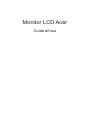 1
1
-
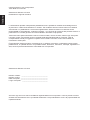 2
2
-
 3
3
-
 4
4
-
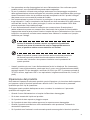 5
5
-
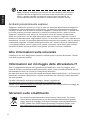 6
6
-
 7
7
-
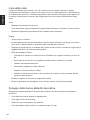 8
8
-
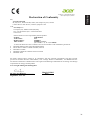 9
9
-
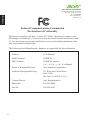 10
10
-
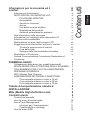 11
11
-
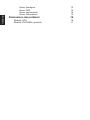 12
12
-
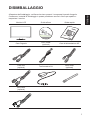 13
13
-
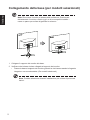 14
14
-
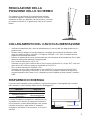 15
15
-
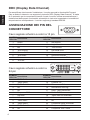 16
16
-
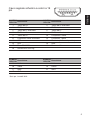 17
17
-
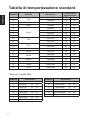 18
18
-
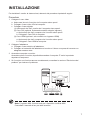 19
19
-
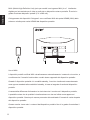 20
20
-
 21
21
-
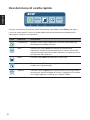 22
22
-
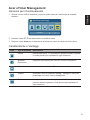 23
23
-
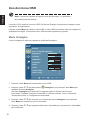 24
24
-
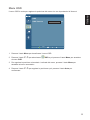 25
25
-
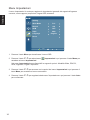 26
26
-
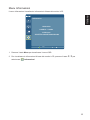 27
27
-
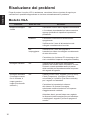 28
28
-
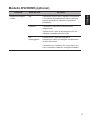 29
29